विंडोज़/मैक/एंड्रॉइड/आईओएस पर शीर्ष 10 स्प्लिट-स्क्रीन वीडियो संपादक
वीडियो कोलाज जैसे प्रोजेक्ट को पेशेवर रूप से अधिक क्लिप सम्मिलित करने के लिए स्प्लिट-स्क्रीन वीडियो संपादक की आवश्यकता हो सकती है। एक संदेश देते समय अपने दर्शकों को अलग-अलग दृष्टिकोण देने का यह एक शानदार तरीका है। यदि आप इस तरह के वीडियो के लिए नए हैं, तो यह सुनिश्चित है कि आपको वीडियो संपादन को कुशलतापूर्वक निष्पादित करने के लिए एक साधारण स्प्लिट-स्क्रीन वीडियो ऐप ढूंढना होगा। यह मार्गदर्शिका डेस्कटॉप और मोबाइल उपकरणों के लिए शीर्ष दस स्प्लिट स्क्रीन वीडियो ऐप प्रस्तुत करती है।
गाइड सूची
विंडोज़/मैक के लिए शीर्ष 5 स्प्लिट स्क्रीन वीडियो संपादक Android/iOS के लिए 5 सर्वश्रेष्ठ स्प्लिट स्क्रीन वीडियो एडिटर ऐप्स स्प्लिट स्क्रीन वीडियो एडिटर के बारे में अक्सर पूछे जाने वाले प्रश्नविंडोज़/मैक के लिए शीर्ष 5 स्प्लिट स्क्रीन वीडियो संपादक
लैपटॉप या पीसी पर वीडियो संपादन आपको अपने वीडियो का अधिक व्यापक दृश्य देता है। आपको संपादित करने में मदद करने के लिए और अधिक सुविधाओं के साथ, ये शीर्ष पांच स्प्लिट-स्क्रीन वीडियो ऐप्स विंडोज या मैक पर प्रभावी वीडियो संपादन के लिए जरूरी हैं।
1. AnyRec Video Converter
स्प्लिट-स्क्रीन वीडियो फीचर के साथ एक उत्कृष्ट डेस्कटॉप टूल। यह एक कोलाज वीडियो एडिटर प्रदान करता है जहां आप विभिन्न टेम्प्लेट, बॉर्डर और फिल्टर सहित आवश्यक तत्व जोड़ सकते हैं। यह वीडियो आउटपुट को MP4, MOV, MKV, WMV, और अधिक जैसे विभिन्न स्वरूपों में सहेजने में सक्षम बनाता है। ऑडियो अक्षम किया जा सकता है और एक नई संगीत पृष्ठभूमि इनपुट कर सकता है। अधिक शक्तिशाली कार्य हैं जो विंडोज और मैक दोनों उपयोगकर्ताओं के लिए फायदेमंद हैं। प्रयत्न AnyRec Video Converter अभी व!

स्प्लिट-स्क्रीन वीडियो एडिटर फ्रेम प्रीसेट, फिल्टर और ऑडियो एडिटर के साथ वीडियो को एक बार में इम्प्रूव करने के लिए।
स्प्लिट-स्क्रीन वीडियो को अलग-अलग प्रारूप, फ्रेम दर, रिज़ॉल्यूशन और गुणवत्ता में निर्यात करने में सक्षम करें।
कोई फ़ाइल आकार सीमा नहीं है और वीडियो संपादन के लिए MP4, AVI, WebM, MKV, आदि जैसे किसी भी वीडियो फ़ाइल प्रारूप को स्वीकार करता है।
मूल गुणवत्ता को विकृत किए बिना वीडियो फ़ाइलों को कनवर्ट करने, संपीड़ित करने, मर्ज करने और रिवर्स करने के लिए अधिक कार्यात्मक उपकरण प्रदान करें।
100% सुरक्षित
100% सुरक्षित
स्टेप 1।AnyRec की आधिकारिक वेबसाइट से सॉफ़्टवेयर डाउनलोड करें। एक बार यह इंस्टॉल हो जाए, तो वीडियो संपादन शुरू करने के लिए स्प्लिट-स्क्रीन वीडियो एडिटर लॉन्च करें। मुख्य इंटरफ़ेस के शीर्ष भाग से "कोलाज" बटन पर क्लिक करें। जिन वीडियो फ़ाइलों को आप स्प्लिट स्क्रीन करना चाहते हैं उन्हें आयात करने के लिए "जोड़ें" बटन पर क्लिक करें।

चरण दो।अपने चुने हुए बॉर्डर प्रकार के आधार पर, आप अधिकतम 13 क्लिप की वीडियो फ़ाइलें आयात कर सकते हैं। सीमा के डिजाइन, आकार और पृष्ठभूमि को बदलने के विकल्प भी हैं। आप अपने द्वारा आयात की जाने वाली प्रत्येक क्लिप के लिए एक फ़िल्टर लागू कर सकते हैं, ऑडियो अक्षम कर सकते हैं और एक नया ऑडियो ट्रैक जोड़ सकते हैं।

चरण 3।अपने कर्सर को एक क्लिप पर इंगित करें, और आप एक छोटा विजेट मेनू देख सकते हैं। यह आपको हर वीडियो फ़ाइल के रिज़ॉल्यूशन को क्रॉप करने, घुमाने, ट्रिम करने और बढ़ाने की अनुमति देगा। एक बार जब आप कर लें, तो विंडो के दाहिने हिस्से पर पूर्वावलोकन देखें।

चरण 4।वीडियो आउटपुट को तदनुसार बदलने के लिए वीडियो क्लिप के नीचे "निर्यात" बटन पर क्लिक करें। आप वीडियो फ्रेम दर, प्रारूप, रिज़ॉल्यूशन और गुणवत्ता बदल सकते हैं। इस अनुभाग में एक अन्य विकल्प निर्दिष्ट फ़ोल्डर पथ है जहां आप आउटपुट फ़ाइल को सहेजना चाहते हैं। फिर, अपने प्रोजेक्ट को अंतिम रूप देने के लिए "स्टार्ट एक्सपोर्ट" बटन पर क्लिक करें।

2. आईमूवी
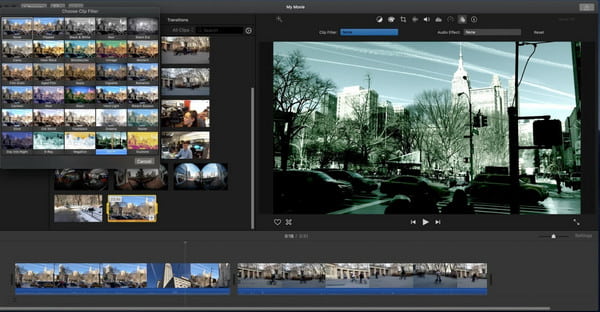
मैक उपयोगकर्ताओं के लिए, iMovie उपयोग करने के लिए सबसे अच्छा स्प्लिट-स्क्रीन वीडियो ऐप है। सॉफ़्टवेयर किसी भी Apple डिवाइस के लिए एक डिफ़ॉल्ट वीडियो संपादक है, जो अधिक उन्नत वीडियो संपादन सुविधाएँ प्रदान करता है। iMovie के साथ सीखने की अवस्था शुरुआती से मध्यवर्ती उपयोगकर्ताओं के लिए भी है, इसलिए स्प्लिट-स्क्रीन वीडियो करना आसान है।
विशेषताएं:
साथ-साथ 2 वीडियो के साथ किसी भी स्प्लिट-स्क्रीन प्रभाव का उपयोग करने के लिए नि: शुल्क।
विभिन्न वीडियो के बीच सहज संक्रमण।
एक स्प्लिट-स्क्रीन वीडियो के लिए प्रत्येक क्लिप को संपादित करने में सक्षम करें।
वीडियो ओवरले सेटिंग्स के माध्यम से स्प्लिट-स्क्रीन वीडियो को समायोजित करने में सक्षम।
3. कपविंग
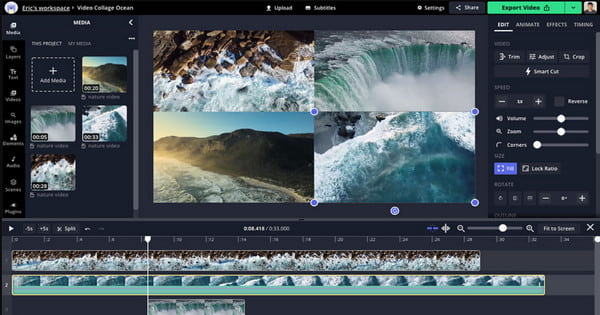
यदि आप डेस्कटॉप टूल डाउनलोड नहीं करना चाहते हैं, तो आप कपविंग जैसे ऑनलाइन स्प्लिट-स्क्रीन वीडियो एडिटर का उपयोग कर सकते हैं। यह ऑनलाइन टूल आपको अपनी इच्छानुसार वीडियो संपादित करने में सक्षम बनाता है। इसमें प्रीसेट कोलाज टेम्प्लेट से लेकर बेसिक ऐड-ऑन फीचर्स तक वीडियो एडिटिंग की एक विस्तृत श्रृंखला है।
विशेषताएं:
स्प्लिट-स्क्रीन छवियों और वीडियो के लिए उपयुक्त।
पूरे फ्रेम को क्लिप से भरने दें।
◆ टाइम आउट ट्रैक उन्हें सही समय पर चलाने के लिए।
बिना वॉटरमार्क के स्प्लिट-स्क्रीन वीडियो सेव करें।
4. लाइटवर्क्स

लाइटवर्क्स विंडोज, मैक और लिनक्स के लिए एक आदर्श स्प्लिट-स्क्रीन वीडियो एडिटर है। यह एक पेशेवर उपकरण है जो आपको विभिन्न डिज़ाइनों के लिए सर्वश्रेष्ठ प्रीसेट देते हुए एक फ्रेम में कई क्लिप को जोड़ता है।
विशेषताएं:
एक स्प्लिट-स्क्रीन में चार क्लिप जोड़ने में सक्षम करें।
MP4 और MOV जैसे विभिन्न वीडियो प्रारूपों का समर्थन करें।
एडजस्टेबल वीडियो कलर और बेहतर स्प्लिट-स्क्रीन वीडियो के लिए ब्लेंड।
उपयोगकर्ताओं को कोलाज फ़ंक्शन में संक्रमण और प्रभावों का उपयोग करने की अनुमति दें।
5. वीएसडीसी
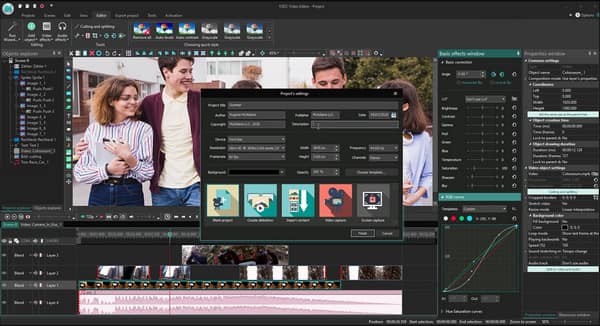
डेस्कटॉप के लिए स्प्लिट-स्क्रीन वीडियो एडिटर की आखिरी सिफारिश वीएसडीसी है। आप सॉफ्टवेयर को अपने डिवाइस पर मुफ्त डाउनलोड कर सकते हैं और पेशेवर स्तर पर वीडियो संपादित करने के लिए इसका इस्तेमाल कर सकते हैं। इसका सीधा इंटरफ़ेस आपकी स्क्रीन पर वीडियो जोड़ना आसान बनाता है।
विशेषताएं:
स्प्लिट-स्क्रीन वीडियो बनाने के लिए आसानी से ओवरले क्लिप।
दोनों बुनियादी और उन्नत वीडियो संपादन उपकरण प्रदान करें।
सीखने की अवस्था कठिन नहीं है।
◆ सभी क्लिप के समान पहलू अनुपात में आकार बदलने में उत्कृष्ट।
Android/iPhone के लिए 5 सर्वश्रेष्ठ स्प्लिट स्क्रीन वीडियो एडिटर ऐप्स
आप अपने फोन पर स्प्लिट-स्क्रीन वीडियो ऐप रखने तक सीमित नहीं हैं। यदि आप अनिश्चित हैं कि कौन सा ऐप प्राप्त करना है, तो यह हिस्सा आपको एंड्रॉइड और आईओएस के लिए सर्वश्रेष्ठ स्प्लिट-स्क्रीन वीडियो ऐप पेश करेगा।
1. वीडियो कोलाज और फोटो ग्रिड
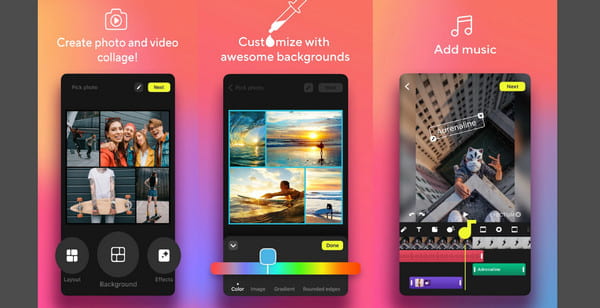
यदि आप एक iPhone उपयोगकर्ता हैं और स्प्लिट-स्क्रीन वीडियो संपादक का पता लगाना चाहते हैं, तो यह आपके लिए है। यह वीडियो कोलाजिंग में विशेषज्ञता वाला एक मुफ्त ऐप है, जो आपको एक स्क्रीन पर कई वीडियो जोड़ने के लिए विभिन्न लेआउट प्रदान करता है।
विशेषताएं:
स्प्लिट-स्क्रीन बनाने के लिए हर लेआउट को स्वतंत्र रूप से समायोजित करें।
वीडियो और फोटो कोलाज के लिए 100 से अधिक टेम्पलेट प्रदान करें।
लिंक किए गए खातों में स्प्लिट-स्क्रीन वीडियो सीधे साझा करें।
लगभग 10 वीडियो को एक फ्रेम में संयोजित करने में सक्षम करें।
2. Instagram के लिए Vidstitch फ्रेम्स
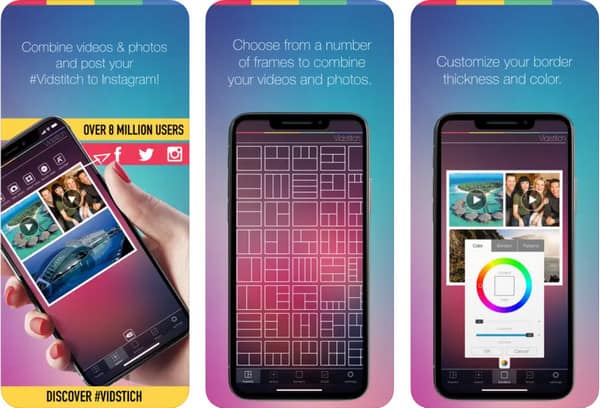
यह स्प्लिट-स्क्रीन वीडियो एडिटर ऐप इंस्टाग्राम सामग्री बनाने के लिए उपयुक्त अधिक वीडियो संपादन सुविधाएँ प्रदान करता है। इसमें आईओएस और एंड्रॉइड संस्करण हैं; अन्य सुविधाओं को अनलॉक करने के लिए आपको केवल $0.99 जितना कम चाहिए।
विशेषताएं:
फेसबुक और इंस्टाग्राम सामग्री के लिए उपयुक्त।
उपयोगकर्ता के अपने साउंडट्रैक को आयात करने में सहायता करें।
◆ अच्छी गुणवत्ता वाली स्प्लिट-स्क्रीन क्लिप सहेजें।
फोटो को वीडियो कोलाज में शामिल करने दें।
3. अकापेला
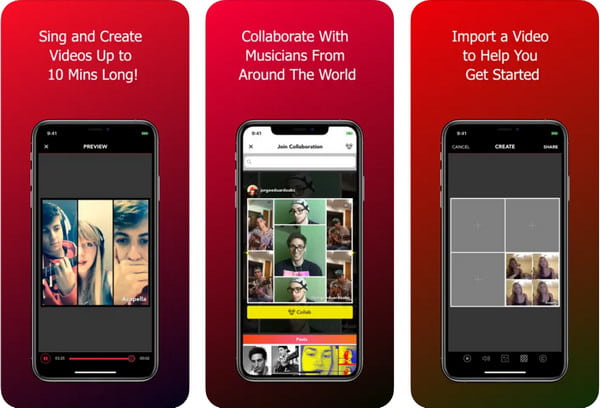
हालाँकि यह ऐप संगीत को संपादित करने के लिए है, लेकिन यह एक स्प्लिट-स्क्रीन वीडियो संपादक भी प्रदान करता है। यह एक स्क्रीन पर कई वीडियो डालने के लिए लेआउट का समर्थन करता है। एकाधिक ट्रैक जोड़ना भी कोई समस्या नहीं है जहाँ आप सेटिंग्स को कॉन्फ़िगर भी कर सकते हैं।
विशेषताएं:
◆ दो अलग-अलग वीडियो से युगल के लिए उपयुक्त।
10 मिनट के लिए ऑडियो रिकॉर्ड करने में सक्षम करें।
प्रति वीडियो क्लिप तुल्यकारक के साथ ध्वनि का अनुकूलन करें।
सीमाएं महान हैं और उपयोग करने के लिए स्वतंत्र हैं।
4. एक ही समय में एकाधिक वीडियो
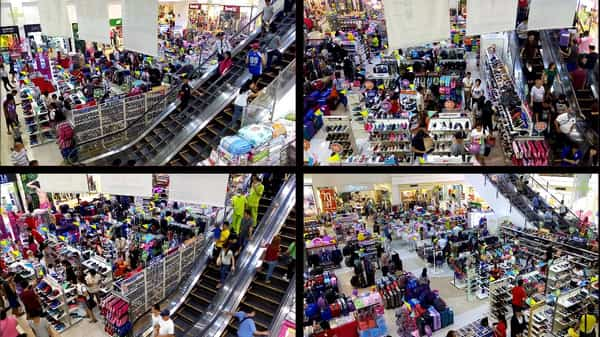
इसके सहज इंटरफ़ेस के साथ, यह स्प्लिट-स्क्रीन वीडियो ऐप, आप चार वीडियो जोड़ सकते हैं और उन्हें एक साथ चला सकते हैं। यह आपको खोज, रिवाइंड और वॉल्यूम स्तर सहित इसके मूल देखने से संबंधित आदेशों का उपयोग करने की अनुमति देता है।
विशेषताएं:
स्प्लिट-स्क्रीन के लिए कई कॉन्फ़िगरेशन सहेजें।
आसानी से स्प्लिट-स्क्रीन क्लिप आयात और निर्यात करें।
न्यूनतम हार्डवेयर आवश्यकताओं की आवश्यकता होती है।
फोन पर विभिन्न स्रोतों से वीडियो एकत्र करें।
5. स्प्लिट स्क्रीन वीडियो
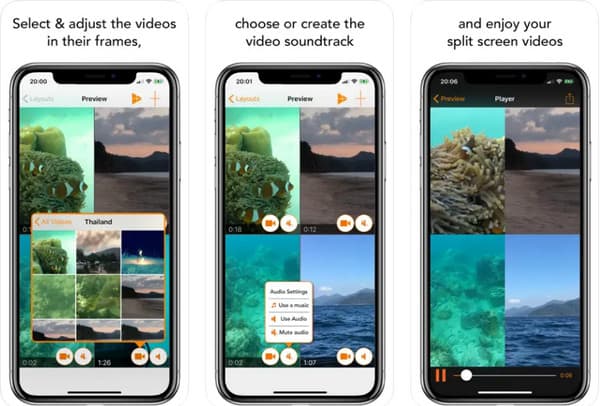
एक साधारण स्प्लिट-स्क्रीन वीडियो एडिटर ऐप जो सभी के लिए उपयुक्त है। चाहे आप एक नए या एक पेशेवर वीडियो संपादक हों, स्प्लिट स्क्रीन वीडियो आसानी से एक साथ चार वीडियो जोड़ सकता है। ऐप का नकारात्मक पक्ष यह है कि यह केवल iOS उपकरणों के लिए उपलब्ध है।
विशेषताएं:
वीडियो के आकार और शैली को कॉन्फ़िगर करें।
वीडियो की गति को नियंत्रित करने में सक्षम करें।
स्प्लिट-स्क्रीन वीडियो को उच्च गुणवत्ता में सहेजें।
टेम्प्लेट और बॉर्डर का अच्छा संग्रह।
स्प्लिट स्क्रीन वीडियो एडिटर के बारे में अक्सर पूछे जाने वाले प्रश्न
-
क्या मैं दो वीडियो फ़ाइलों को विभिन्न प्रारूपों के साथ जोड़ सकता हूँ?
आपके द्वारा उपयोग किए जाने वाले स्प्लिट-स्क्रीन वीडियो संपादक के आधार पर, एक स्क्रीन पर दो अलग-अलग वीडियो प्रारूप जोड़ना संभव है। लेकिन अगर आपको ऐसा कोई संपादक न मिले जो ऐसा कर सके, AnyRec Video Converter आपको विभिन्न वीडियो आयात करने की अनुमति देता है और एक वीडियो कोलाज बनाएं.
-
क्या स्प्लिट-स्क्रीन वीडियो बनाने से गुणवत्ता कम हो जाती है?
आप ऐसा कर सकते हैं निम्न-गुणवत्ता प्राप्त करने से बचें आउटपुट को उच्च रिज़ॉल्यूशन में कॉन्फ़िगर करके स्प्लिट-स्क्रीन वीडियो। यह भी एक अच्छा विचार है यदि आप विरूपण होने का जोखिम न उठाने के लिए सभी वीडियो क्लिप को एक प्रारूप फ़ाइल में परिवर्तित कर सकते हैं।
-
क्या लाइव होने पर स्प्लिट स्क्रीन बनाना संभव है?
हाँ। फेसबुक की तरह ही, आप एक सेटिंग सक्रिय कर सकते हैं जहां आप स्प्लिट स्क्रीन लाइव कर सकते हैं। बस लाइव वीडियो बटन पर टैप करें। आप प्रोफ़ाइल बटन पर टैप करके किसी अन्य व्यक्ति को अपनी लाइव स्ट्रीमिंग में जोड़ सकते हैं। फिर, स्प्लिट-स्क्रीन स्वचालित रूप से आपके लाइव पर दिखाई देगी।
निष्कर्ष
अब आप अनुशंसित ऐप्स के साथ अपने इच्छित सभी स्प्लिट-स्क्रीन वीडियो बना सकते हैं। स्प्लिट-स्क्रीन वीडियो एडिटर आपकी पहुंच से बाहर नहीं हैं, चाहे आप लैपटॉप या मोबाइल डिवाइस का उपयोग कर रहे हों। आप भी उपयोग कर सकते हैं AnyRec Video Converter एक साथ कई वीडियो चलाने के अधिक सुविधाजनक तरीके के लिए। आज ही नि:शुल्क परीक्षण संस्करण आज़माएं।
100% सुरक्षित
100% सुरक्षित
